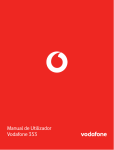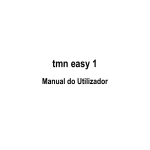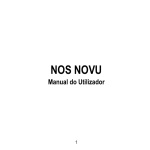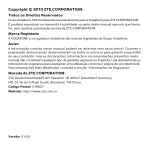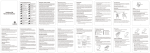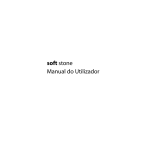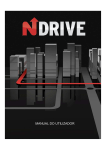Download ZTE Tania
Transcript
ZTE Tania WCDMA/GSM Mobile Phone Manual do Utilizador INFORMAÇÃO LEGAL Copyright © 2011 ZTE CORPORATION. Todos os direitos reservados. É proibido retirar excertos, reproduzir, traduzir ou utilizar a totalidade ou parte desta publicação seja sob que forma for, ou através de qualquer meio electrónico ou mecânico, incluindo fotocópia ou microfilme, sem a prévia autorização por escrito da ZTE Corporation. Marcas registadas ® A marca registada e os logótipos Bluetooth são propriedade da Bluetooth SIG, Inc. e a sua utilização por parte da ZTE Corporation realiza-se sob licença. Outras marcas registadas pertencem aos seus respectivos proprietários. Nº da versão: R1.0 Data de edição: 201111 Nº do Manual: 079584503975 Índice Informações de segurança ...................................10 Segurança....................................................................10 Exposição à rádio frequência (RF) ..............................11 Energia RF............................................................11 Specific Absorption Rate (SAR) ............................12 Limitar a exposição a campos de radiofrequência (RF).......................................................................13 Informação reguladora..........................................13 Restrições nacionais no uso de Wi-Fi..........................14 Distracções ..................................................................15 Condução e operação de máquinas.....................15 Manuseamento do telefone .........................................15 Crianças pequenas...............................................16 Desmagnetização .................................................17 Descarga electrostática ........................................17 Antenas.................................................................17 Posição normal de utilização do telefone .............18 Airbags..................................................................18 Ataques/Desmaios................................................19 Lesões por esforços repetitivos (LER)..................19 Chamadas de emergência....................................19 Ruído elevado.......................................................20 Aquecimento do telefone ......................................20 Segurança eléctrica .....................................................20 3 Acessórios autorizados ........................................ 20 Ligação a um automóvel ...................................... 20 Produtos avariados ou defeituosos ...................... 21 Interferências............................................................... 21 Pacemakers ......................................................... 21 Aparelhos auditivos .............................................. 22 Dispositivos médicos............................................ 22 Hospitais............................................................... 22 Aeronaves ............................................................ 22 Automóveis........................................................... 23 Ambientes explosivos.................................................. 23 Estações de serviço e outros ambientes explosivos............................................................. 23 Áreas de detonação ............................................. 23 Conheça o seu telefone.........................................24 Descrição Geral........................................................... 24 Definição das Teclas.................................................... 26 Iniciar ........................................................................... 27 Instalar o cartão SIM e a bateria .......................... 27 Remover a bateria e o cartão SIM ....................... 28 Carregar a bateria ................................................ 28 Ligar/desligar o seu telefone ....................................... 29 Configurar o seu telefone pela primeira vez......... 30 Colocar o telefone em suspensão........................ 31 Retirar o telefone do modo de suspensão ........... 31 Deslocar-se no seu ZTE Tania .................................... 32 4 Usar os seus dedos ..............................................32 Ecrã Principal........................................................33 Símbolos de Estado e Notificações ......................34 Aceder às aplicações e às definições...................35 Aplicações ............................................................36 Ajustar o volume ...................................................36 Pesquisar..............................................................37 Interacção por voz ................................................37 Alternar entre aplicações abertas .........................38 Configurar uma conta ...........................................38 Efectuar uma chamada .........................................39 Como efectuar uma chamada......................................39 Efectuar uma chamada com o telefone ................39 Efectuar uma chamada a partir dos contactos .....40 Efectuar uma chamada do registo de chamadas .40 Ligar para o correio de voz ...................................40 Receber uma chamada................................................40 Atender ou Rejeitar uma chamada .......................41 Silenciar uma chamada ........................................41 Suspender uma chamada.....................................41 Ligar/desligar o altifalante.....................................42 Terminar uma chamada ........................................42 Definições de chamadas..............................................42 Contactos ...............................................................44 Importar contactos do SIM ...........................................45 5 Informação de contactos ............................................. 45 Criar um contacto ........................................................ 45 Pesquisar contactos .................................................... 46 Associar a informação de contactos............................ 46 Desassociar a informação de contactos...................... 47 Criar um grupo............................................................. 47 O meu atalho ............................................................... 47 Utilizar o teclado ....................................................48 Introduzir texto............................................................. 48 Mover o cursor............................................................. 49 Copiar e colar .............................................................. 50 Definições do teclado .................................................. 50 Enviar e receber mensagens ................................51 Mensagens .................................................................. 51 Enviar uma mensagem................................................ 51 Gerir mensagens e tópicos de mensagens ................. 52 Apagar um tópico de mensagem ......................... 52 Apagar uma mensagem ....................................... 52 Definições de mensagens ........................................... 53 Chat online .................................................................. 53 Email .......................................................................54 Criar uma conta ........................................................... 54 Receber emails............................................................ 55 Escrever e enviar emails ............................................. 55 Responder a ou reencaminhar um email .................... 56 6 Apagar uma conta........................................................56 Definições de email......................................................57 Ligação à internet ..................................................58 Adicionar uma nova ligação GPRS/3G/EDGE.............58 Ligar a Wi-Fi.................................................................59 Adicionar uma rede Wi-Fi ............................................59 Utilizar o telefone como um hotspot Wi-Fi ...................60 Usar a internet........................................................61 Navegar na página web ...............................................61 Opções de navegação .................................................62 Usar marcadores .........................................................63 Editar um marcador ..............................................63 Eliminar um marcador...........................................63 Definições do browser .................................................63 Bluetooth® ..............................................................64 Calendário ..............................................................65 Criar uma tarefa ...........................................................65 Experiência multimédia.........................................66 Sincronizar o seu telefone com o seu PC....................66 Tirar fotografias ............................................................66 Definições da câmara ...........................................67 Câmara de vídeo .........................................................68 Definições de vídeo ..............................................68 Rádio FM .....................................................................69 7 Música ......................................................................... 70 Reproduzir vídeos ....................................................... 70 Podcasts ...................................................................... 70 Fotos e vídeos ............................................................. 71 Imagens................................................................ 71 Ver fotos e vídeos................................................. 71 Mapas......................................................................72 Activar o serviço de localização .................................. 72 Bing Maps.................................................................... 72 Detectar a sua localização ................................... 73 Ver o mapa ........................................................... 73 Obter direcções .................................................... 75 Procurar um local ................................................. 75 Explorar negócios perto de si............................... 76 Limpar o mapa...................................................... 76 Definições do telefone...........................................77 Definir data e hora ....................................................... 77 Definições do ecrã....................................................... 77 Mudar o wallpaper do ecrã de bloqueio ............... 77 Duração da iluminação......................................... 78 Ajustar o brilho do ecrã ........................................ 78 Definições de Som ...................................................... 79 Definições de idioma ................................................... 79 Serviços de rede móvel ............................................... 80 Ligar/desligar o modo de avião ............................ 80 8 Activar serviços de dados.....................................80 Definições de segurança .............................................81 Proteger o seu telemóvel com um código ............81 Proteger o seu SIM com um PIN ..........................81 Proteger o seu telemóvel......................................82 Privacidade: Repor dados de fábrica...........................83 Definições ....................................................................83 Outras definições .........................................................83 Outras aplicações..................................................85 Alarme..........................................................................85 Calculadora..................................................................85 Jogos ...........................................................................85 Mercado .......................................................................85 Office............................................................................86 Especificações.......................................................87 Declaração de conformidade RUSP (RoHS)........88 Eliminação do seu equipamento antigo ..............89 DECLARAÇÃO DE CONFORMIDADE CE.............90 9 Informações de segurança Segurança 10 Não utilize o telefone enquanto conduz. Não utilize o telefone durante o abastecimento de combustível. Quando utilizar o telefone mantenha uma distância mínima de 1.5cm. Este dispositivo pode emitir uma luz forte ou intermitente. Contém peças pequenas que podem provocar asfixia. Não queime o dispositivo. O seu telefone pode emitir sons altos. Evite o contacto com suportes magnéticos. Afaste o telefone de pacemakers e outros dispositivos médicos. Evite temperaturas extremas. Desligue-o quando solicitado em hospitais e instalações hospitalares. Evite o contacto com líquidos. Mantenha-o seco. Desligue-o quando solicitado em aeroportos e aeronaves. Não desmonte o telefone. Desligue-o em ambientes onde existe o perigo de explosão. Use apenas acessórios autorizados. Não confiar apenas neste dispositivo para comunicações de emergência. Exposição à rádio frequência (RF) Energia RF O seu telefone contém um transmissor e um receptor. Quando está ligado, recebe e emite ondas de rádio. Quando se encontra em comunicação, o telefone controla o nível de energia RF – usando apenas aquela que necessita para comunicar com a rede. 11 Specific Absorption Rate (SAR) O seu telefone foi concebido para não exceder os limites de exposição às ondas rádio recomendados pelas directivas internacionais. Estas directivas foram estabelecidas pela organização científica independente ICNIRP e incluem margens de segurança concebidas para garantir a protecção de todas as pessoas, independentemente da idade ou estado de saúde. As directivas utilizam uma unidade de medida chamada Taxa de Absorção Específica ou SAR (Specific Absorption Rate). O limite SAR para dispositivos móveis é de 2W/kg e o valor SAR mais alto para este dispositivo quando testado no ouvido (de acordo com os standards EN 50360, EN 62209-1, e EN 62209-2) foi de 1.3 W/kg. Dado que o SAR é medido usando a potência de transmissão do telemóvel mais elevada, o SAR real deste dispositivo em funcionamento normal está tipicamente abaixo do valor acima indicado. Isto deve-se a alterações automáticas ao nível de potência do dispositivo para assegurar que este utiliza apenas o nível mínimo necessário para chegar à rede. 12 Limitar a exposição a campos de radiofrequência (RF) Recorde que as directivas sobre a exposição à RF aconselham que quando utiliza o seu telefone, deve sempre manter uma distância mínima de 1,5cm entre este e o seu corpo. Caso contrário a exposição à RF poderá exceder os limites recomendados. Se deseja limitar a sua exposição à RF, a Organização Mundial de Saúde (OMS) oferece os seguintes conselhos: “A informação científica disponível actualmente não prevê a necessidade de precauções especiais na utilização de dispositivos móveis. Caso tenha ainda preocupações, pode limitar a sua exposição RF e a dos seus filhos, reduzindo a duração das chamadas ou utilizando um dispositivo mãos-livres para manter os telemóveis afastados da cabeça e corpo.” Pode obter mais informações sobre este assunto na página inicial da OMS em http://www.who.int/mediacentre/factsheets/fs193/en. Informação reguladora As declarações de conformidade RUSP (RoHS) e CE encontram-se no final deste manual. 13 Restrições nacionais no uso de Wi-Fi 2400.0-2483.5 MHz Países Restrições Bulgária França Observação É necessária a autorização geral para o uso no exterior e serviço público. Uso no exterior limitado a 10mW e.i.r.p. entre as frequências 2454-2483.5 MHz Itália Para uso militar. A reorganização da banda de 2,4 GHz tem vindo a decorrer nos últimos anos para permitir uma regulamentação menos rígida. Nova regulamentação prevista para 2012. É necessária a autorização geral para o uso fora de instalações privadas. Luxemburgo Nenhuma É necessária a autorização geral para redes e serviços de fornecimento (não para o espectro). Noruega Implementada Esta subsecção não se aplica à área geográfica num raio de 20km do centro de Ny-Ålesund. Federação Russa Apenas para o uso no interior. Nota: Por favor, não utilize o produto no exterior em França. 14 Distracções Condução e operação de máquinas A utilização de um telefone enquanto conduz (até mesmo com um kit mãos-livres) pode causar distracção e provocar acidentes. Cumpra sempre a legislação local no que diz respeito ao uso de dispositivos sem fios durante a condução ou operação de máquinas. Manuseamento do telefone A responsabilidade pela forma como usa o seu telefone e pelas consequências desse uso é unicamente sua. A maioria das medidas seguintes são uma questão de bom senso, mas é importante que as leia atentamente já que foram concebidas para proteger os utilizadores e o meio ambiente. • Desligue o seu telefone sempre que a sua utilização seja proibida. • Trate sempre do seu telefone e acessórios com cuidado e mantenha-o limpo e sem pó. • Não exponha o seu telefone ou acessórios ao fogo ou a produtos tabagísticos. 15 • Não exponha o seu telefone ou acessórios a líquidos ou humidade elevada. • Não deixe cair, atire ou dobre o telefone ou acessórios. • Não utilize químicos, solventes de limpeza ou aerossóis para limpar o telefone ou acessórios. • Não pinte o telefone ou acessórios. • Não tente reparar ou desmontar o telefone. Apenas pessoal autorizado poderá fazê-lo. • Não exponha o seu telefone nem os seus acessórios a temperaturas extremas, mínimo -5 e máximo +50 graus Célsius. • Não coloque o seu telefone no bolso das calças, pois poderá parti-lo ao sentar-se. • Consulte a legislação local referente à eliminação de produtos electrónicos Crianças pequenas O seu telefone contém peças pequenas com arestas aguçadas que podem soltar-se e provocar o risco de asfixia. Por isso, não deixe o seu telefone nem acessórios ao alcance de crianças pequenas nem permita que brinquem com eles. Poderão magoar-se, magoar outras crianças, ou poderão acidentalmente danificar o telefone. 16 Desmagnetização Para evitar o risco de desmagnetização, evite a proximidade do seu telefone a aparelhos electrónicos ou magnéticos por longos períodos de tempo. Descarga electrostática Não toque nos contactos de metal do cartão SIM. Antenas Antena GPS Bluetooth & Wi-Fi antenna Antena Evite tocar na antena desnecessariamente. 17 Posição normal de utilização do telefone Antena Antena Airbags Durante a condução, não coloque o telefone por cima da zona do airbag nem na área de insuflação do mesmo. Guarde o telefone em segurança antes de iniciar a condução do seu veículo. 18 Ataques/Desmaios O telefone pode produzir luzes intensas ou intermitentes que em algumas pessoas poderão causar ataques ou desmaios. Lesões por esforços repetitivos (LER) Para minimizar o risco de LER ao enviar mensagens de texto ou quando joga com o seu telefone: • Não agarre no telefone com muita força. • Prima os botões suavemente. • Use as características especiais para minimizar a quantidade de vezes que prime as teclas, como os Modelos de Mensagens e Introdução Assistida de Texto. • Faça pausas repetidas. Chamadas de emergência Este telefone, bem como qualquer telefone sem fios, funciona utilizando sinais de rádio, que não garantem cobertura em todas as condições. Deste modo, não deverá nunca contar apenas com o seu telefone para chamadas de emergência. 19 Ruído elevado O seu telefone pode produzir ruídos elevados que podem danificar a sua audição. Baixe o volume antes de usar os auriculares Bluetooth® estéreo ou outros dispositivos áudio. Aquecimento do telefone O seu telefone poderá aquecer (ligeiramente) durante o carregamento ou a utilização. Não se preocupe uma vez que isto é normal. Segurança eléctrica Acessórios autorizados Use apenas acessórios autorizados. Não o ligue a produtos ou acessórios incompatíveis. Tome atenção para não tocar ou deixar que objectos metálicos como moedas ou chaves toquem ou provoquem o curto-circuito dos terminais da bateria. Ligação a um automóvel Procure aconselhamento profissional para ligar o telefone ao sistema eléctrico do veículo. 20 Produtos avariados ou defeituosos Não tente reparar ou desmontar o telefone ou os seus acessórios. O seu telefone e os acessórios só podem ser reparados por pessoal qualificado. Se o seu telefone ou acessórios foram imersos em água, perfurados, ou sujeitos a uma queda, não os use antes de serem verificados por um centro de reparações autorizado. Interferências A utilização do telefone junto a dispositivos médicos pessoais, como pacemakers e aparelhos auditivos deve ser feita com precaução. O telefone pode igualmente interferir com o sistema de navegação de aviões e a electrónica dos automóveis. Pacemakers Os fabricantes de pacemakers recomendam que se mantenha uma distância mínima de 15 cm entre o telefone e o pacemaker. Para tal, use o telefone no ouvido do lado oposto ao do pacemaker e não guarde o seu telefone no bolso do peito. 21 Aparelhos auditivos O seu telefone pode interferir com aparelhos auditivos. O nível de interferência depende do tipo de aparelho auditivo e da distância entre este e o telefone. Assim, aumentar a distância entre os dois dispositivos poderá ajudar. Se o problema se mantiver, consulte o fabricante que poderá sugerir uma solução. Dispositivos médicos Consulte o seu médico ou o fabricante do dispositivo para determinar se o funcionamento do telefone poderá interferir com o funcionamento do seu dispositivo médico pessoal. Hospitais Para prevenir possíveis interferências com equipamento médico sensível, desligue o seu telefone sempre que lhe seja solicitado em hospitais, clínicas ou instituições de saúde. Aeronaves Desligue o seu telefone sempre que lhe for solicitado por funcionários do aeroporto ou da companhia aérea. Se for permitido, active o "modo de avião” do telefone antes do embarque. 22 Automóveis Devido a possíveis interferências em equipamentos electrónicos, alguns fabricantes de automóveis proíbem o uso de telemóveis nos seus veículos, excepto quando a instalação inclui um kit mãos-livres com uma antena exterior. Ambientes explosivos Estações de serviço e outros ambientes explosivos Uma pequena faísca pode causar uma grande explosão. Assim, obedeça a toda a sinalética e pedidos para desligar os dispositivos sem fios, como o seu telefone. As áreas com atmosferas potencialmente explosivas incluem os postos de abastecimento, interior dos navios, instalações de trasfega ou armazenamento de combustíveis ou substâncias químicas, áreas onde o ar contenha químicos ou partículas, como cereais, pó ou poeiras metálicas. Áreas de detonação Desligue o seu telefone ou dispositivo sem fios se estiver numa área de detonação, como uma pedreira. Esta precaução deve-se não só ao perigo com os explosivos, mas também para evitar interferir com as detonações. 23 Conheça o seu telefone Descrição Geral Ligação Jack 3.5mm Auscultador Aumentar Volume Diminuir Volume Ecrã táctil Tecla Iniciar Tecla Pesquisar Tecla Voltar 24 Altifalante Câmara com flash LED Tampa da bateria Tecla Ligar/Desligar Carregador/ Ligação USB Tecla da câmara 25 Definição das Teclas Tecla Função Tecla • Ligar/desligar Premir sem soltar para ligar/desligar o seu telefone. • Premir para suspender o telefone. • Premir para activar o telefone. Tecla da câmara • Prima totalmente para iniciar a câmara. • Com a câmara a funcionar, prima parcialmente o botão para ajustar a focagem; prima totalmente para tirar a fotografia. Tecla Voltar • Prima para voltar para o ecrã anterior. • Prima sem largar para ver as aplicações que estão abertas e alternar entre elas. • Prima para voltar ao Menu Principal. • Prima sem largar para utilizar o reconhecimento de voz (apenas disponível na língua Inglesa). Tecla pesquisar • Prima para efectuar pesquisas com o Bing. Teclas de Volume • Prima ou prima sem largar para aumentar/diminuir o volume. Tecla Iniciar 26 Iniciar Instalar o cartão SIM e a bateria Desligue o telefone antes de instalar ou substituir a bateria ou o cartão SIM. 1. Retire a tampa da bateria. 2. Pegue o cartão SIM pelo canto cortado e insira-o no respectivo suporte. 27 3. Insira a bateria alinhando os contactos dourados da bateria com os contactos dourados do compartimento da bateria no telefone. Pressione suavemente até encaixar. 4. Pressione a tampa suavemente até ouvir o clique do encaixe. Remover a bateria e o cartão SIM 1. Certifique-se que o seu telefone está desligado. 2. Retire a tampa da bateria. 3. Retire a bateria. 4. Retire o cartão SIM. Carregar a bateria A bateria do seu telefone não está completamente carregada. Para a carregar terá de: 28 1. Ligar o carregador ao conector do carregador. 2. Ligar o carregador a uma tomada de parede. 3. Desligue o carregador quando a bateria estiver completamente carregada. Ligar/desligar o seu telefone Certifique-se de que o cartão SIM está no dispositivo e a bateria está carregada. • Prima sem soltar a Tecla Ligar/Desligar. • Para desligar o telefone, prima sem soltar a Tecla Ligar/ Desligar. Depois,no ecrã, arraste a imagem para baixo. 29 Configurar o seu telefone pela primeira vez Quando ligar o seu ZTE Tania pela primeira vez (ou se repôs os dados predefinidos de fábrica – explicado na secção Privacidade: Repor dados de fábrica) vai ser necessário configurar algumas definições: 1. Toque em introdução e seleccione no idioma que quer utilizar. 2. Toque em seguinte. Se alterou o idioma, toque em ok para reiniciar o telefone e depois toque em seguinte. 3. Leia os Termos e Utilização do Windows Phone e a Declaração de Privacidade. Toque em aceitar para continuar. 4. Toque em recomendado para activar as ligações de dados e enviar relatórios para a Microsoft para ajudar a melhorar os produtos e serviços da Microsoft. Ou toque em personalizar para poder activar as definições que desejar e toque em seguinte. 5. Seleccione o seu fuso horário e toque em seguinte. 6. Defina a data e a hora. Toque em seguinte. 7. Inicie a sessão com a sua conta Windows Live ou crie uma conta. É necessário uma conta Windows Live para transferir aplicações, jogos e música do Mercado, encontrar o seu telefone, etc. Toque em agora não para criar ou iniciar a sessão mais tarde. 8. Toque em concluído. 30 Colocar o telefone em suspensão O modo de suspensão do telefone é um modo de poupança de energia durante o qual o ecrã está desligado. O seu dispositivo também entra em suspensão automaticamente quando o telefone está em modo de espera durante um determinado período de tempo, que poderá definir em Definições > sistema > bloqueio de ecrã > Tempo limite do ecrã. Prima a Tecla Ligar/desligar para activar o modo de suspensão. Retirar o telefone do modo de suspensão 1. Prima a Tecla Ligar/desligar para activar o ecrã. 2. Arraste a imagem para cima para retirar o telefone do modo de suspensão. 31 DICAS: Se o seu telefone tem um código activo (veja a secção Definições de segurança no manual), tem que introduzi-lo para desbloquear o ecrã. Deslocar-se no seu ZTE Tania Usar os seus dedos Pode usar os seus dedos para controlar o telefone. Os controlos do seu ecrã táctil mudam dinamicamente dependendo das tarefas que está a executar. 1. Toque nos botões, símbolos ou aplicações para os seleccionar ou abrir. 2. Mantenha o toque para obter as opções disponíveis. 3. Deslize o dedo sobre o ecrã para a esquerda, direita, cima ou baixo para ver mais informação. 4. Arraste um determinado item para mover pelo ecrã ou para realizar outras operações. 5. Aproxime ou afaste os dedos no ecrã para aumentar/diminuir o zoom ao visualizar imagens ou páginas Web. DICAS: Pode visualizar o ecrã do seu telefone em modo vertical ou horizontal, segurando o telefone em pé ou deitado. 32 Ecrã Principal O Ecrã Principal consiste de vários atalhos que são actualizados automaticamente de acordo com a informação obtida. Por exemplo, pode ver as suas fotografias no atalho das imagens, os próximos compromissos no atalho do calendário. Deslize o seu dedo para cima e para baixo para mover o menu. Reorganizar os atalhos do Ecrã Principal 1. Prima sem largar até o atalho ser seleccionado. 2. Arraste o atalho para a posição que deseja. 3. Toque no ecrã para concluir. 33 Adicionar novos atalhos ao Ecrã Principal Pode adicionar vários tipos de atalhos ao Ecrã Principal, por exemplo, Aplicações, Contactos e Documentos Office. Para adicionar ao Ecrã Principal, prima sem largar até aparecer um menu. Depois toque em afixar ao início. Remover atalhos do Ecrã Principal 1. Prima sem largar no atalho que deseja remover até este estar seleccionado. no canto superior direito do atalho para 2. Toque em remover o mesmo. Símbolos de Estado e Notificações O ZTE Tania mostra-lhe o estado do telefone na Barra de notificações. Toque no topo do ecrã para ver os ícones. Depois de uns segundos, os mesmos desaparecem. Segue-se o seu significado. 34 Ligação GPRS Sem sinal Ligação EDGE Sinal forte Ligação 3G Sem cartão SIM Ligação HSPA Cartão SIM bloqueado Bateria descarregada Wi-Fi ligado mas não conectado Bateria muito fraca Wi-Fi conectado Bateria fraca Bluetooth ligado Bateria parcialmente descarregada Modo silencioso Bateria cheia Modo de vibrar Bateria a carregar Modo de avião Reencaminhamento de chamadas DICAS: Quando aparecer uma notificação no topo do ecrã por exemplo, um novo SMS ou uma nova rede Wi-Fi, toque na barra de notificações para aceder ao menu do mesmo. Aceder às aplicações e às definições No Ecrã Principal, toque em ou deslize o seu dedo para a esquerda para ver todas as suas aplicações e definições. 35 Aplicações O seu Windows Phone combina as experiências semelhantes numa única aplicação. Pode ver todos os seus contactos e ver os seus estados nas redes sociais na aplicação Contactos; aceder à sua colecção de música, vídeos, podcasts e ouvir rádio FM na aplicação Música+Vídeos; explorar os seus documentos Office na aplicação Office, e muito mais. Deslize o dedo para a esquerda e direita dentro de uma aplicação para ver as diferentes categorias. Ajustar o volume Prima as Teclas de Volume para ajustar o volume. Ao mesmo tempo a barra de notificações irá apresentar os números do valor do volume actual. à direita para desligar o toque de Toque no símbolo chamadas e colocar o telefone do modo de vibrar ou modo silencioso. Toque no símbolo de chamadas. 36 ou para voltar a ligar o toque Pesquisar 1. No Ecrã Principal, prima a Tecla Pesquisar para abrir TM o menu de pesquisa Bing . 2. Toque na caixa de pesquisa e introduza as palavras chave com o teclado virtual. Depois toque no símbolo no teclado para ver os resultados da pesquisa. 3. Toque nas categorias por baixo da caixa de pesquisa ou deslize o dedo para a esquerda/direita para ver os resultados de outras categorias. DICAS: Toque nos símbolos , , ou para pesquisar por negócios locais, ler códigos de barra ou textos, utilize a pesquisa áudio para encontrar musicas ou use a sua voz para efectuar uma pesquisa. Interacção por voz A partir de qualquer ecrã, prima sem largar a Tecla Iniciar para abrir o menu Microsoft Tellme. Neste menu pode utilizar a sua voz para ligar a um contacto, abrir aplicações, enviar SMS, pesquisar na internet, etc. Toque no símbolo como utilizá-las. para aprender as funcionalidades e Nota: Apenas disponível para língua Inglesa. 37 Alternar entre aplicações abertas Pode ter várias aplicações abertas ao mesmo tempo. Quando deseja abrir outra aplicação sem sair da aplicação . actual, toque na Tecla Iniciar e prima o símbolo Depois seleccione a aplicação que quer abrir. Pode voltar ao programa anterior, prima sem largar a Tecla Voltar para ver todas as aplicações abertas. Depois deslize o dedo para a esquerda ou direita e prima na aplicação que deseja reabrir. Configurar uma conta Configure uma conta email, Windows Live, Google ou rede social para sincronizar emails, contactos ou receber actualizações no seu telefone. 1. No Ecrã Principal, toque em . 2. Toque em Definições > e-mail+contas > adicionar uma conta. 3. Toque no tipo de conta que deseja configurar e introduza o endereço e-mail e o código. 4. Toque em iniciar sessão. 38 Efectuar uma chamada Como efectuar uma chamada Existem várias formas de fazer uma chamada com o ZTE Tania. Todas elas muito fáceis. Efectuar uma chamada com o telefone 1. Toque no atalho Telefone no Ecrã Principal. 2. Toque em para abrir o teclado do telefone. 3. Introduza o número de telefone Toque em para apagar o último dígito. 4. Toque em chamar. DICAS: Para chamadas internacionais, prima sem largar o botão “0” para introduzir o símbolo “+”. 39 Efectuar uma chamada a partir dos contactos 1. No Ecrã Principal, toque no atalho Contactos. 2. Deslize o dedo para cima ou baixo para navegar na lista de contactos. Seleccione o contacto para o qual deseja efectuar a chamada. Pode pesquisar pelo contacto através do símbolo por baixo da lista de contactos. 3. Toque no número de telefone. Efectuar uma chamada do registo de chamadas 1. Toque no atalho Telefone no Ecrã Principal. a frente do nome ou número para o qual 2. Toque em deseja efectuar a chamada. Ligar para o correio de voz Prima sem largar a tecla 1 através do teclado virtual para ligar ao correio de voz. Receber uma chamada Quando recebe uma chamada, o telefone apresenta-lhe no ecrã a informação da pessoa que fez a chamada. 40 Atender ou Rejeitar uma chamada Se Como atender Como rejeitar o ecrã estiver ligado Toque em atender Toque em ignorar o ecrã estiver desligado Arraste a parte Arraste a parte inferior inferior do ecrã para do ecrã para cima e cima e toque em toque em ignorar atender Silenciar uma chamada Durante uma chamada, é possível silenciar o seu microfone para que a pessoa com quem está a falar não o ouça, podendo o utilizador continuar a ouvir essa pessoa: Toque em sem som para desligar o microfone. O botão muda de cor. Para voltar a ligar o microfone, toque novamente no botão sem som. Suspender uma chamada Durante a chamada, pode colocá-la em espera tocando no botão colocar em espera. O botão muda de cor. Para restabelecer a chamada, toque novamente no botão colocar em espera. 41 DICAS: Se aceitar uma chamada quando já se encontra numa chamada, a primeira chamada é automaticamente suspensa. Para alternar entre as duas chamadas prima a barra de notificações. Ligar/desligar o altifalante Toque em Altifalante durante a chamada para o ligar. O botão muda de cor. Toque novamente em Altifalante para o desligar. Terminar uma chamada Toque em desligar para terminar a chamada. Definições de chamadas A partir do Ecrã Principal, abra o menu das definições de chamadas premindo o atalho Telefone > … > definições de chamadas. Número de correio de voz Mostra o número de correio de voz actual. Toque para alterar o número. Defina quem consegue ver o seu número Mostrar o meu de telefone quando estiver a efectuar uma ID de chamador chamada. 42 Reencaminham Permite-lhe reencaminhar as chamadas ento de recebidas para um número diferente. chamadas Assistência internacional Corrige automaticamente alguns erros comuns ao marcar chamadas internacionais ou do estrangeiro Segurança do SIM Veja a secção Definições de segurança – Proteger o seu SIM com um PIN no manual. 43 Contactos Na aplicação Contactos guarda toda a informação dos seus contactos. Ao iniciar a sessão na sua conta Windows Live, Outlook e Facebook, todos os seus contactos dessas contas serão importados para o seu telefone. Toque no atalho Contactos no Ecrã Principal para abrir a aplicação. No separador todos, é possível ver todos os contactos que criou e todos os contactos que foram importados das suas contas email e redes sociais. Se iniciou a sessão na sua conta Windows Live ou uma conta de rede social, pode deslizar o dedo para a esquerda e direita para ver as actualizações de estado dos seus amigos. 44 Importar contactos do SIM O seu telefone não importa automaticamente os contactos do cartão SIM. Aqui está como o fazer manualmente: 1. A partir do Ecrã Principal, toque no atalho Contactos para abrir a aplicação. 2. No separador todos, toque importar contactos SIM. Informação de contactos No separador todos na aplicação Contactos, toque num contacto para ver o seu perfil. Pode ligar, enviar SMS e e-mails para esse contacto através do ecrã de perfil. DICAS: Prima sem largar para editar ou apagar o contacto. Se o contacto for um dos seus amigos no Windows Live, Facebook ou Twitter, pode deslizar o dedo para a esquerda e direita para ver as actualizações de estado, fotos, conversas recentes e chamadas recentes. Criar um contacto 1. No separador todos na aplicação Contactos, toque > novo contacto. em 2. Se tem várias contas activadas no telefone, escolha a conta para a qual quer criar o contacto. 45 3. Introduza o nome, o número de telefone e outras informações. 4. Toque em para guardar o contacto. Pesquisar contactos 1. A partir do Ecrã Principal, toque no atalho Contactos. 2. Toque em por baixo da lista de contactos. 3. Introduza o nome do contacto que quer pesquisar. Os contactos que coincidem serão listados. DICAS: Os contactos estão organizador por ordem alfabética. Pode introduzir primeira letra do nome do contacto para navegar mais rapidamente a lista de contactos. Associar a informação de contactos 1. A partir do Ecrã Principal, toque no atalho Contactos. 2. No separador todos na aplicação Contactos, toque no nome do contacto que quer associar. no fundo do ecrã e prima em escolher 3. Toque em um contacto. 4. Toque no contacto com o qual quer associar. Toque na Tecla Voltar. 46 Desassociar a informação de contactos 1. Para desassociar os contactos, toque no nome do contacto na aplicação Contactos. 2. Toque no ícone de associação no fundo do ecrã 3. Toque no nome do contacto que quer desassociar. 4. Toque em desassociar. Criar um grupo 1. No separador todos da aplicação Contactos, toque em > novo grupo. 2. Introduza o nome do grupo e toque em . 3. Toque em > adicionar um contacto e toque no contacto que quer adicionar ao grupo. Toque em adicionar um contacto. 4. Toque na Tecla Voltar. O meu atalho Depois de iniciar a sessão na sua conta Windows Live ou uma rede social, é criado um atalho “O meu atalho” automaticamente no Ecrã Principal. Neste atalho pode ver o seu perfil, actualizar o seu estado, ver os comentários recebidos, enviar mensagens, alterar a imagem de perfil e o estado de chat ou responder aos comentários que recebeu. 47 Utilizar o teclado O teclado aparece automaticamente no ecrã quando acede a um campo onde é necessário inserir texto. Poderá escondê-lo premindo a Tecla Voltar. Introduzir texto O teclado virtual é semelhante ao teclado de um computador tradicional. Para o tornar ainda mais fácil de utilizar, vire o telefone de lado e o ecrã mudará de vertical para horizontal, apresentando um teclado maior. • 48 Toque nas teclas alfabéticas para introduzir letras. Toque, sem soltar as teclas, para introduzir as letras com acento ou números que estão associados à tecla. • Toque uma vez em para introduzir uma letra maiúscula. Toque duas vezes para activar o caps lock. • Toque em introduzidos. para apagar um ou vários caracteres já • Toque em Toque em para introduzir números e símbolos. para ver outros símbolos. • Toque em para introduzir um sorriso; Toque em para ver outros sorrisos. • Toque em • Toque em • Toque em ENU/PTG para alterar o idioma. Pode activar > Definições > mais idiomas premindo em teclado através do Ecrã Principal. para voltar ao teclado normal. para inserir um parágrafo. Mover o cursor Se quiser mover o cursor quando estiver a introduzir texto siga os seguintes passos. 1. Prima sem largar a caixa de texto até aparecer um cursor flutuante. 2. Arraste o cursor até à posição que deseja. Depois solte o seu dedo. 49 Copiar e colar 1. Prima a caixa de texto e seleccione a palavra que deseja copiar. 2. Mova o cursor no início e no final da palavra para ajustar a selecção. 3. Toque em para copiar. 4. Mova o cursor até à posição que quer colar o texto. 5. Toque em para colar. Definições do teclado 1. A partir do Ecrã Principal, toque em > teclado. > Definições 2. Toque na caixa de selecção do teclado que quer adicionar ou remover. Pode também premir em definições de escrita para mais opções de escrita. 50 Enviar e receber mensagens Para aceder ao menu dos SMS e MMS, toque no atalho Mensagens a partir do Ecrã Principal. Mensagens Em vez de ter uma caixa de entrada e uma de saída, o seu telefone organiza todas as mensagens enviadas e recebidas numa única caixa, onde as mensagens trocadas para o mesmo número estão agrupadas num único tópico. Toque no tópico para ver a conversa que teve com essa pessoa. O tópico de mensagens está organizado por ordem cronológica com a mensagem mais antiga em cima. Enviar uma mensagem 1. Toque no atalho Mensagens a partir do Ecrã Principal. 2. Toque em . 3. Introduza o número ou o nome do destinatário. À medida que vai introduzindo, o telefone apresentará sugestões de contactos. Toque num dos contactos sugeridos para adicionar como destinatário. 4. Toque em escreva uma mensagem e introduza a sua mensagem. 51 • Toque em para usar o reconhecimento por voz. O seu telefone irá converter o que está a dizer para texto. • Se estiver a enviar um MMS, toque em para adicionar imagens. Pode adicionar uma imagem de Imagens ou tocar em para tirar uma nova fotografia. 5. Toque em para enviar a sua mensagem. Gerir mensagens e tópicos de mensagens Apagar um tópico de mensagem 1. No ecrã de Mensagens, prima sem largar no tópico que quer apagar, depois toque em eliminar. 2. Toque em eliminar para confirmar. Apagar uma mensagem 1. No ecrã de Mensagens, toque no tópico para ver a conversa. 2. Prima sem largar na mensagem que quer apagar. 3. Toque em eliminar > eliminar. 52 Definições de mensagens Para alterar as definições toque em … > definições a partir do ecrã Mensagens. Chat online Pode enviar e receber mensagens através da internet depois de iniciar a sessão com uma conta Windows Live, Facebook ou outros serviços que suporte conversações online. Toque no atalho Mensagens a partir do Ecrã Principal e deslize o dedo para a esquerda ou direita para aceder ao chat online. • Toque em para criar uma nova mensagem. • Toque em para seleccionar um estado. 53 Email Criar uma conta 1. A partir do Ecrã Principal, toque em > Definições > email+contas > adicionar uma conta. 2. Seleccione o tipo de conta. • Toque em Outlook se quiser adicionar uma conta Microsoft Exchange. • Toque em outra conta ou avançada se a sua conta não estiver na lista. A configuração avançada requer que o utilizador final configure manualmente os servidores de envio e recepção. Consulte o seu fornecedor de email se necessário. 3. Introduza o endereço de email e o código. Depois toque em iniciar sessão. Para configurar uma conta Microsoft Exchange, pode ser necessário informação mais detalhada. Por favor, consulte o seu administrador de conta Exchange. Depois de criar a conta, aparecerá um novo atalho no Ecrã Principal e na lista de aplicações. 54 Receber emails Toque no atalho para sua conta email no Ecrã Principal para abrir a caixa de entrada. Deslize o dedo para a esquerda ou direita para ver outras pastas (não lidas, sinalizadas, urgentes). Toque em para sincronizar emails. Escrever e enviar emails 1. Abra a conta de email que quer utilizar para enviar o email. 2. Toque em . 3. Adicione um ou mais destinatários no campo Para. Toque em … > mostrar cc e bcc para adicionar carbon copy e blind carbon copy. 4. Introduza o tópico do email no campo Assunto. 5. Toque no espaço por baixo do campo Assunto para introduzir o conteúdo do email. Toque em anexos. para adicionar imagens ao email como Toque em … > prioridade para mudar a prioridade do email. para enviar o email, ou toque em 6. Toque em guardar para enviar mais logo. > 55 Responder a ou reencaminhar um email 1. Abra a conta de email de quer utilizar para responder ou reencaminhar um email > responder / responder a todos / 2. Toque em reencaminhar para responder/reencaminhar um email. Apagar uma conta 1. A partir do Ecrã Principal, toque em > email+contas > Definições 2. Prima sem largar na conta que quer apagar e seleccione eliminar no menu pop-up. 3. Toque em eliminar para confirmar. Todas as mensagens email desta conta serão apagadas do telefone. DICAS: É necessário repor os dados de fábrica para apagar a primeira conta Windows Live. Veja a secção Privacidade: Repor dados de fábrica no manual. 56 Definições de email 1. A partir do Ecrã Principal ou da lista de aplicações, toque na conta de email que quer alterar as definições. 2. Toque em … > definições para configurar as definições de sincronização, conversação, assinatura e bcc a si mesmo. 3. Toque em para guardar as definições. 57 Ligação à internet As capacidades de rede do seu telefone permitem-lhe aceder facilmente à internet ou à rede da sua empresa (Intranet). Pode usar as definições de ligação predefinidas para se ligar à internet através da sua rede móvel (GPRS/3G/EDGE), ou através de uma rede Wi-Fi. As ligações GPRS/EDGE/3G podem ser ligadas/ desligadas manualmente. Toque na Tecla Iniciar > seleccione Definições > rede móvel e toque no botão On/Off de Ligação de dados. Adicionar uma nova ligação GPRS/3G/EDGE Antes de começar, obtenha a seguinte informação através do seu fornecedor de serviço: • Nome do Ponto de Acesso (APN). • Nome de utilizador e código, se necessário • IP do servidor e número da porta, se a rede usar um servidor de proxy 58 1. A partir do Ecrã Principal, toque em > rede móvel > adicionar apn. > Definições 2. Introduza os campos de acordo com a informação obtida através do seu fornecedor de serviço. 3. Toque em para concluir. Ligar a Wi-Fi A Wi-Fi fornece um acesso à internet sem fios para distâncias até 100 metros. 1. Toque em > Definições > Wi-Fi. 2. Toque no botão On/Off para ligar o Wi-Fi. Adicionar uma rede Wi-Fi 1. Toque em > Definições > Wi-Fi. O telefone apresentará as redes Wi-Fi disponíveis, as suas definições de segurança e a potência do sinal. 2. Toque numa rede para se ligar. Se seleccionar uma rede segura, terá de introduzir o código da rede. 59 Utilizar o telefone como um hotspot Wi-Fi Pode aceder à internet no seu computador usando o telefone como um modem. Esta função vai gerar tráfego de dados o que pode resultar em custos adicionais. Por favor, contacte o seu fornecedor de serviço para mais detalhes. 1. A partir do Ecrã Principal, toque em > partilha de internet. > Definições 2. Toque no botão On/Off para activar a partilha. 3. O seu telefone irá apresentar o SSID, código e o número de ligações activas. Se quiser mudar o SSID ou o código prima configurar. Também pode premir em Tipo de segurança para definir como uma rede Wi-Fi aberta (sem código). 60 Usar a internet Pode usar o seu telefone para navegar na internet. O seu telefone criará automaticamente uma ligação GPRS/EDGE/3G enquanto navega na internet. > Internet Toque no atalho Internet Explorer ou Explorer a partir do Ecrã Principal para abrir o browser. Existem várias formas de abrir páginas web: • Toque na barra de endereço para introduzir a página web que pretende e toque em . • Toque em … > favoritos no browser para escolher o marcador que quer abrir. • Toque em … > recentes no browser para escolher a página que quer abrir. DICAS: Algumas páginas web apresentam automaticamente a versão móvel no seu telefone mesmo que tenha introduzido o endereço para a versão normal. Para visualizar a versão normal das páginas web, toque em … > definições no browser e seleccione Versão para PC por baixo de Preferências do Web site. Navegar na página web • Deslize o seu dedo no ecrã para ver outras áreas da página web. 61 • Toque duas vezes rapidamente no ecrã para aumentar e diminuir o zoom. Também pode aproximar ou afastar os dedos no ecrã para aumentar/diminuir o zoom. Opções de navegação Toque em … no browser para aceder às seguintes opções: • separadores: Toque em separador. • recentes: Ver os endereços web que foram acedidos recentemente. • Aceder aos favoritos. • adicionar a página actual aos favoritos. • Partilhar a página actual por mensagem, email ou rede social. • Adicionar um atalho da página actual ao Ecrã Principal. • Definições do browser. para adicionar um novo Toque em ou ao lado da barra de endereços para actualizar ou parar o carregamento da página. Toque num link URL numa página web para abri-la, partilhá-la ou copiá-la. 62 Usar marcadores Editar um marcador 1. Toque em … > favoritos no browser. 2. Prima sem largar no marcador que quer editar e toque em editar. 3. Introduza as alterações e toque em . Eliminar um marcador 1. Toque em … > favoritos no browser. 2. Prima sem largar no marcador que quer apagar e toque em eliminar. Definições do browser Toque em … > definições no browser para configurar o browser. 63 Bluetooth® ® O Bluetooth oferece-lhe comunicação sem fios de curto alcance. Os telefones e outros dispositivos com capacidades Bluetooth podem trocar informação a uma distância máxima de 10 metros sem uma ligação física. Antes de iniciarem a comunicação devem ‘ver’ e poder ser ‘vistos’ por outros dispositivos e assim falamos em tornar o seu telefone ‘visível’. DICAS: O seu telefone suporta auriculares Bluetooth. > Definições 1. A partir do Ecrã Principal, toque em > Bluetooth e toque no botão On/Off para ligar o Bluetooth. O seu telefone irá procurar automaticamente por outros dispositivos Bluetooth que estejam ao alcance. 2. Toque no dispositivo com o qual pretende emparelhar e se necessário, introduza o PIN e toque em concluído. O PIN, quando necessário, tem de ser o mesmo para os dois dispositivos. Para desemparelhar de um dispositivo Bluetooth, toque em > Definições > Bluetooth a partir do Ecrã Principal. Depois prima sem largar no dispositivo com o qual pretende desemparelhar e seleccione apagar. 64 Calendário A partir do Ecrã Principal, toque em > Calendário para gerir o seu horário. Para além de guardar tarefas com o seu telefone, também pode sincronizar compromissos com as suas contas Google, Windows Live ou Microsoft Exchange ActiveSync. Para isso tem que primeiro iniciar a sessão com uma dessas contas. Criar uma tarefa 1. A partir do Ecrã Principal, toque no atalho Calendário. 2. Toque em na vista de dia ou agenda. 3. Introduza os detalhes da tarefa como o Assunto, a Localização e o Lembrete. Toque no campo Calendário para seleccionar o calendário para o qual quer adicionar a tarefa. Se seleccionar o calendário do telefone, a tarefa irá aparecer apenas no calendário do telefone. Para outras contas, a tarefa irá sincronizar com o calendário do servidor online. 4. Toque em para guardar a tarefa. 65 Experiência multimédia Sincronizar o seu telefone com o seu PC Primeiro tem que instalar o Zune para poder sincronizar o telefone. 1. Ligue o seu telefone ao PC através do cabo USB. O Zune irá abrir automaticamente assim que o seu PC detecte o seu telefone. A primeira vez que ligar o telefone, aguarde que o Zune reconheça o seu telefone e siga as instruções para concluir a configuração. 2. Na directoria Media Collection na aplicação Zune,arraste, para o icon do telefone (no canto inferior esquerdo da janela do Zune),os items que deseja sincronizar com o telefone. Tirar fotografias O seu telefone possui uma câmara de 5 MP. Abra-a, > premindo a Tecla da Câmara ou premindo em Câmara. 66 DICAS: Ao abrir a câmara pela primeira vez, o telefone irá perguntar-lhe se deseja partilhar a localização do seu telefone. Ao partilhar, o seu telefone irá adicionar informação extra às suas fotos para poder saber em que sítio é que a fotografia foi tirada. • Toque nos botões + ou – para aumentar e diminuir o zoom. • Prima parcialmente a Tecla da Câmara para ajustar a focagem; prima totalmente para tirar a fotografia. Também pode tocar na área onde quer focar para tirar a fotografia. • Para ver a fotografia que acabou de tirar, toque em ou deslize o dedo para a direita no modo horizontal. Continue a deslizar o dedo para a direita para ver mais fotos ou vídeos. Se estiver no modo vertical toque em ou deslize o dedo para baixo. Definições da câmara No Ecrã da Câmara toque em para configurar o modo de focagem, white balance, efeitos, brilho, contraste, saturação, nitidez, valor de exposição, ISO, metering, anti-banding, resolução, e repor padrões. , Toque em automático. , para ligar, desligar ou usar o flash Toque em Guardar definições para fechar o menu e voltar à câmara. 67 Câmara de vídeo No ecrã da câmara, toque em vídeo. DICAS: Toque em fotográfica. para abrir a câmara de para voltar para a câmara • Toque nos botões + ou – para aumentar e diminuir o zoom. • Prima totalmente a Tecla da Câmara para iniciar a gravação. • Para ver o vídeo que acabou de gravar, toque em ou deslize o dedo para a direita no modo horizontal, e . Continue a deslizar o dedo para a depois toque em direita para ver mais fotos ou vídeos. Se estiver no modo vertical toque em ou deslize o dedo para baixo. Definições de vídeo No Ecrã da Câmara, toque em para ajustar o white balance, efeitos, contraste, saturação, valor de exposição, ISO, anti-banding, resolução, e repor as predefinições. Toque em ou para ligar/desligar a luz da câmara. Toque em Guardar definições para fechar o menu e voltar à câmara. 68 Rádio FM O Rádio FM do seu telefone permite-lhe procurar, ouvir e guardar estações de rádio. Quando recebe uma chamada, o rádio é automaticamente desligado. IMPORTANTE: A qualidade de recepção de rádio depende da cobertura da estação de rádio na área em que se encontra. O auricular com fios fornecido com o ZTE Tania funciona como antena, por isso ligue sempre o auricular ao telefone para usar o rádio Para sintonizar o rádio, ligue o auricular ao telefone. Toque no atalho Música+Vídeos no Ecrã Principal, e depois toque em rádio no separador zune. • Deslize o dedo para a esquerda e direita para procurar estações FM disponíveis. • Toque em ou para adicionar ou remover a frequência actual aos favoritos. Pode premir em para abrir a lista de estações favoritas e toque numa frequência para mudar de estação. • Prima sem largar na frequência actual para adicionar um atalho ao Ecrã Principal. • Toque em ou recepção de rádio. para parar ou resumir a DICAS: O rádio continua a funcionar mesmo depois de sair do ecrã do rádio. Se não quiser mais, toque em antes de sair da aplicação. 69 Música 1. Toque em música no separador zune na aplicação Música+Vídeos. 2. Toque na música que quer ouvir. 3. Ajuste o volume com as Teclas de Volume. Reproduzir vídeos Para reproduzir um vídeo, toque em vídeos no separador zune na aplicação Música+Vídeos. Toque no vídeo que quer reproduzir. Podcasts Toque em podcasts no separador zune na aplicação Música+Vídeos. Deslize o dedo para a esquerda e direita para procurar depois toque no título do podcast que deseja ver/ouvir. 70 Fotos e vídeos Imagens Toque no atalho Imagens no Ecrã Principal para abrir a aplicação. Nesta aplicação, pode visualizar as suas fotos e os seus vídeos que tirou com a câmara do seu telemóvel, que transferiu da internet ou que foram sincronizadas da sua conta Windows Live ou outro tipo de conta. Ver fotos e vídeos Na aplicação Imagens, deslize o dedo para a esquerda e direita para seleccionar a categoria que deseja. Toque numa imagem ou num vídeo para ver em ecrã total. Depois toque em … para partilhar, apagar, correcção automática, guardar a foto online, etc. 71 Mapas Activar o serviço de localização Algumas aplicações necessitam que o serviço de localização esteja activo para activar funcionalidades extra. 1. A partir do Ecrã Principal, toque em > Localização. > Definições 2. Toque no botão On/Off para activar o serviço de localização. 3. Toque na Tecla Voltar para voltar ao ecrã das definições. 4. Deslize o dedo para a esquerda para o separador das definições de aplicações e toque numa aplicação que necessite deste serviço, por exemplo, mapas. 5. Toque no botão On/Off por baixo de Utilizar a minha localização. Bing Maps Bing Maps, fornecido pela Microsoft, permite-lhe detectar a sua localização, ver o estado do trânsito rodoviário e procurar por lugares e negócios através da ligação de dados e Wi-Fi. 72 A partir do Ecrã Principal, toque em abrir o Bing Maps. > Mapas para DICAS: Informações de trânsito em tempo real só estão disponíveis em algumas áreas. Detectar a sua localização 1. Abra o Bing Maps. 2. Toque em no fundo do ecrã. Ver o mapa Percorrer o mapa Deslize o seu dedo no ecrã para percorrer o mapa e ver outras zonas. Aumentar e diminuir o zoom Aumentar o zoom Afaste dois dedos no mapa. Diminuir o zoom Aproxime dois dedos no mapa. Ver imagens satélite Abra a aplicação Mapas, e toque em … > activar vista aérea. Ver o trânsito Abra a aplicação Mapas, e toque em … > show traffic. 73 Obter a morada e outras informações sobre um local 1. Prima sem largar num local no mapa. A morada desse local aparecerá por cima. 2. Toque na morada para ver mais detalhes. Pode obter direcções desse local a partir do local onde se encontra ou toque em … para adicionar esse local como um atalho no Ecrã Principal, guardar como um local favorito, partilhar via mensagens ou email ou sugerir alterações à informação do local. 74 Obter direcções 1. Toque em na aplicação Mapas para iniciar a pesquisa de um percurso mais acessível. 2. No Início, introduza a sua localização actual ou introduza uma morada. 3. No Fim, introduza a morada do destino. 4. Toque em no teclado virtual. O seu telefone irá ou apresentar as direcções em lista. Toque em para alternar entre direcções para percursos a pé ou de automóvel. 5. Deslize o dedo para cima e baixo para percorrer a lista de passos. Procurar um local 1. Na aplicação Mapas, toque em . 2. Introduza a morada ou o nome do local que quer no teclado virtual. Pode pesquisar e toque em também tocar em na caixa de pesquisa para efectuar uma pesquisa por voz. Os resultados da pesquisa são marcados no mapa com e números. Toque num dos símbolos para o símbolo ver a morada, as direcções, a localidade, etc. 3. Para ver todos os resultados numa lista, toque em … > resultados da pesquisa. 75 Explorar negócios perto de si Na aplicação Mapas, toque em no fundo do ecrã para procurar por negócios e atracções perto da sua área. Deslize o dedo para a esquerda e direita para procurar por locais para comer, fazer compras, eventos, etc. Limpar o mapa Na aplicação Mapas, toque em … > limpar mapa para remover todos os marcadores das pesquisas que efectuou. 76 Definições do telefone Definir data e hora 1. A partir do Ecrã Principal, toque em > data+hora. > Definições 2. Toque no botão On/Off para activar ou desactivar o formato de 24-horas e é realizada uma sincronização automática com a rede celular.Caso prefira inserir horas,data, e zona manualmente, desactive a sincronização automática.Depois insira zona,data e horas. Definições do ecrã Mudar o wallpaper do ecrã de bloqueio 1. A partir do Ecrã Principal, toque em > bloqueio de ecrã. > Definições 2. Toque em alterar o padrão de fundo para escolher uma imagem local ou online. 3. Toque na imagem que quer definir como wallpaper. 4. Se a imagem for maior do que o tamanho permitido, corte a imagem colocando a zona da imagem que quer manter. Também pode aumentar ou diminuir o zoom. 77 5. Toque em . DICAS: Para colocar um wallpaper mais dinâmico como por exemplo a imagem do artista da música que está a ouvir. Toque no botão On/Off por baixo de Mostrar artista, ao reproduzir música nas definições de bloqueio de ecrã. Duração da iluminação Pode configurar o tempo de espera para o ecrã se desligar automaticamente, quando o telefone não está a ser utilizado. 1. A partir do Ecrã Principal, toque em > bloqueio de ecrã. > Definições 2. Toque na caixa por baixo de Tempo limite do ecrã e defina o tempo até o ecrã se desligar. Ajustar o brilho do ecrã 1. A partir do Ecrã Principal, toque em > luminosidade. > Definições 2. Toque na caixa por baixo de Nível para escolher o nível de brilho, ou toque no botão On/Off por baixo de Ajustar automaticamente. 78 Definições de Som Pode ajustar as definições de som como por exemplo, > Definições toque de chamadas e alertas através de > toques+sons. • Toque: Toque no botão On/Off para ligar ou desactivar o toque de chamadas. Quando o toque está desactivado, o telefone pode estar no modo silencioso ou vibratório. • Vibrar: Toque no botão On/Off para ligar ou desligar a vibração. • Toque, Nova mensagem de texto ou Messenger, Nova mensagem de correio de voz, ou Novo e-mail: Toque na caixa por baixo de cada uma das opções para escolher o toque. • Reproduzir um som para: Seleccione em que ocasiões quer que o telefone reproduza um som. Definições de idioma Ao alterar as definições de idioma e de região irá afectar o idioma apresentado pelo telefone, o formato de data, a disposição do teclado, etc. 1. A partir do Ecrã Principal, toque em > região+idioma. > Definições 2. Toque no item que quer alterar. 79 3. Algumas alterações requerem que o utilizador reinicie o telefone. Toque em Toque aqui para aceitar as alterações e reiniciar o telemóvel se necessário. Serviços de rede móvel Ligar/desligar o modo de avião Ao ligar o modo de avião irá desactivar as ligações celulares, Wi-Fi, rádio FM e Bluetooth. No modo de avião, pode reactivar a Wi-Fi, FM e Bluetooth individualmente. 1. A partir do Ecrã Principal, toque em > modo de avião. > Definições 2. Toque no botão On/Off por baixo de Estado. Activar serviços de dados • Ligação de dados: Ligar/desligar a ligação de dados. • Opções de roaming de dados: Permitir ou bloquear ligações de dados em roaming. • Ligação 3G: Permite-lhe escolher se quer utilizar redes 3G quando estão disponíveis. • Selecção de rede: Alternar entre redes celulares. Toque em automático para permitir o seu telefone registar numa rede automaticamente, ou toque em tocar para seleccionar para seleccionar manualmente. 80 • adicionar/editar apn: Permite-lhe adicionar ou editar um APN para ligações de dados. Contacte o seu fornecedor de serviço para mais detalhes. Definições de segurança Proteger o seu telemóvel com um código 1. A partir do Ecrã Principal, toque em > bloqueio de ecrã. > Definições 2. Toque no botão On/Off por baixo de Palavra-passe. 3. Introduza a password na caixa de texto “Nova palavra-passe” e confirma na caixa de texto “Confirmar palavra-passe”. 4. Toque em concluído. Proteger o seu SIM com um PIN 1. Toque no atalho do telefone no Ecrã Principal. 2. Toque em ... > definições de chamadas. 3. Toque no botão On/Off por baixo de Segurança do SIM. 4. Introduza o PIN e prima enter. 81 Mudar o PIN 1. Toque no atalho do telefone no Ecrã Principal. 2. Toque em ... > definições de chamadas. 3. Toque em alterar PIN do SIM. 4. Introduza o PIN antigo e prima enter. 5. Introduza o novo PIN e prima enter. 6. Introduza novamente o novo PIN e prima enter. Restaurar um cartão SIM bloqueado Guarde o seu código PIN num local seguro para uso futuro. Se introduziu o código PIN errado vezes a mais do que é permitido, o seu cartão SIM será bloqueado. Contacte o seu operador para obter o código PUK para restaurar o seu cartão SIM. Proteger o seu telemóvel Pode encontrar o seu telemóvel num mapa, fazê-lo tocar, bloqueá-lo ou apagar a sua informação pessoal. Para isso precisa apenas de iniciar a sessão com a sua conta Windows Live no http://windowsphone.com. Para utilizar esta funcionalidade, inicie a sessão com a mesma conta Windows Live que tem no telemóvel e certifique-se que tem o serviço de dados ou Wi-Fi activos. 82 Privacidade: Repor dados de fábrica A partir do Ecrã Principal, toque em acerca de > repor telemóvel > sim. > Definições > AVISO: Toda a sua informação pessoal e todas as aplicações que instalou serão apagadas depois de repor os dados de fábrica. Definições A partir do Ecrã Principal, toque em > Definições depois arraste o dedo para a esquerda ou direita para aceder às definições das aplicações. Escolha a aplicação para aceder às suas definições. Outras definições • temas: Defina a sua cor de fundo e as cores dos atalhos de acordo com a sua disposição. • poupança de bateria: Active a poupança de bateria para que a bateria do seu telemóvel dure mais tempo. • facilidade de acesso: Active o modo TTY/TDD ou voz para utilizar o seu telefone com mais facilidade. • actualização do telemóvel: Escolha se deseja ser notificado quando saírem novas actualizações e a escolher a forma que deseja que o seu telemóvel pesquise pelas actualizações. 83 • acerca de: Ver a informação do telemóvel, termos de utilização, privacidade ou repor os dados de fábrica. • relatório: Escolha se deseja enviar relatórios de feedback para a Microsoft. • Aplicações SIM: Utilize as aplicações que estão no seu cartão SIM se estiverem disponíveis. 84 Outras aplicações Alarme 1. A partir do Ecrã Principal, prima 2. Toque em > Alarme. para criar um novo alarme. 3. Defina as horas, a repetição, o som e o nome do para guardar. alarme. Toque em Na lista de alarmes, toque no botão ligar/desligar para activar ou desactivar um alarme. Calculadora No Ecrã Principal, prima > Calculadora. Jogos Prima no atalho Jogos no Ecrã Principal. Pode iniciar a sessão na sua conta Xbox Live para transferir e jogar os jogos do Mercado. Mercado Prima no atalho Mercado no Ecrã Principal. Pode iniciar a sessão na sua conta Windows Live para transferir jogos, aplicações e música. 85 Office A partir do Ecrã Principal, prima > Office para utilizar a versão mobile do Microsoft Office OneNote, Microsoft Office Word, Microsoft Office Excel, e Microsoft Office PowerPoint. Pode criar documentos OneNote, Word, e Excel. Também pode editar e ver os mesmos quer que os documentos estejam no telefone ou online. 86 Especificações Dimensões 128.6mm x 67.8mm x 10.7mm Peso Aprox. 158g (com bateria) Portadora Suporta GSM/WCDMA Dimensão do ecrã 4.3 polegadas 480 x 800 principal, Resolução (VxH) Tipo de sensor CMOS Câmara Posterior Bateria Resolução de captura de imagem 5MP com focagem automática Capacidade 1400mAh 87 Declaração de conformidade RUSP (RoHS) Para minimizar o impacto ambiental e assumindo uma maior responsabilidade para com o nosso planeta, o presente documento serve como declaração formal de que o ZTE Tania fabricado pela ZTE CORPORATION está em conformidade com a Directiva 2002/95/EC do Parlamento Europeu – RUSP (Restrição do Uso de Substâncias Perigosas) relativamente às seguintes substâncias: 1. Chumbo (Pb) 2. Mercúrio (Hg) 3. Cádmio (Cd) 4. Crómio Hexavalente (Cr (VI)) 5. Bifenis Polibrominados (PBBs) 6. Éteres Difenis Polibrominados (PBDEs) O ZTE Tania fabricado pela ZTE CORPORATION reúne os requisitos da directiva europeia 2002/95/EC. 88 Eliminação do seu equipamento antigo 1. Quando este símbolo do contentor do lixo barrado com uma cruz está afixado num produto significa que o produto está coberto pela Directiva Europeia 2002/96/CE. 2. Todos os produtos eléctricos e electrónicos devem ser objecto de recolha selectiva de resíduos, através da utilização de locais de recolha indicados pelo governo ou pelas autoridades locais. 3. A correcta eliminação do seu equipamento velho ajudará a evitar potenciais consequências nefastas para o meio ambiente e para a saúde humana. A reciclagem deste produto é baseada na directiva REEE. Para obter mais informações envie um email para weee@zte.com.cn 89 DECLARAÇÃO DE CONFORMIDADE CE Declara-se que o produto que a seguir se designa: Tipo de Produto: Telefone móvel digital de banda dupla WCDMA/GSM(GPRS) Modelo: ZTE Tania Cumpre com os requisitos essenciais de protecção da Directiva de Equipamento de Rádio e Terminais de Telecomunicações (Directiva 1999/5/EC) e da Directiva de Compatibilidade Electromagnética (Directiva 2004/108/EC). Esta declaração aplica-se a todos os espécimes fabricados idênticos à amostra submetida para testes/avaliação. A avaliação da conformidade do produto com os requisitos referentes à Directiva de Equipamento de Rádio e Terminais de Telecomunicações (Directiva 1999/5/EC) foi realizada pelo serviço de certificação da conformidade da American Telecommunications Certification Body (Notified Body No.1588), com base nos seguintes standards: 90 Segurança EN 60950-1:2006/A11:2009 EMC EN 301 489-1 V1.8.1; EN 301 489-3 V1.4.1; EN 301 489-7 V1.3.1; EN 301 489-17 V2.1.1; EN 301 489-24 V1.5.1; Rádio EN 301 511 V9.0.2; EN 301 908-1 V4.2.1; EN 301 908-2 V4.2.1; EN 300 328 V1.7.1; ETS 300 487: A1:1997; Saúde EN 50360:2001; EN 62209-1:2006; EN 62209-2:2010; EN 50332-1:2000; EN 50332-2:2003; Esta declaração é da responsabilidade do fabricante: ZTE Corporation ZTE Plaza, Keji Road South, Hi-Tech, Industrial Park, Nanshan District, Shenzhen, Guangdong, 518057, P.R.China Representante autorizado da Empresa: XU FENG Quality Director Of ZTE Corporation Name in block letters & position in the company Shenzhen, 19th Novembro 2011 Local e data Assinatura legalmente válida 91